如何用flash制作简单的火柴人走路,使用Flash制作简单的火柴人走路动画教程
如何用flash制作简单的火柴人走路
1、双击桌面上的flash快速图标,打开flash软件,进入flash操作界面,如图所示:
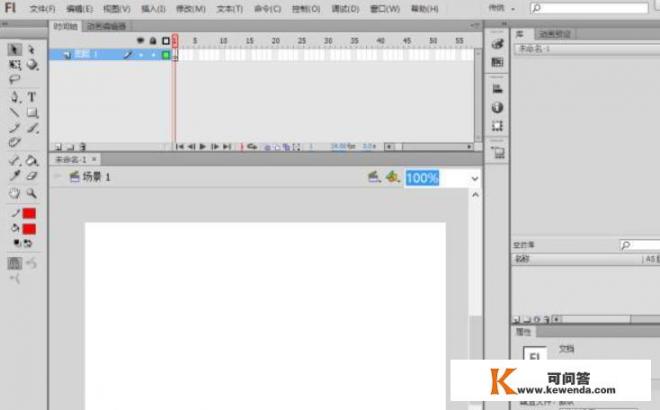
2、椭圆工具在工具箱中找到,笔触颜色设置为无,填充颜色设置为黑色,如图所示:
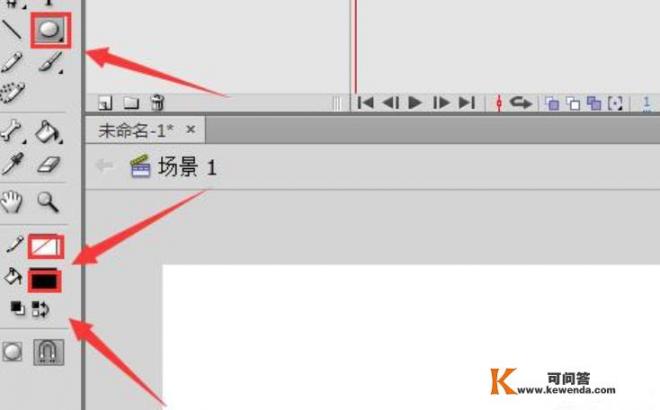
3、选择时间轴的第一帧,在舞台上按下键盘上的shift键,拖动鼠标左键,画一个圆圈。作为火柴人的头部,在工具箱中找到铅笔工具。在属性中,笔触大小为12,颜色为黑色,如图所示:
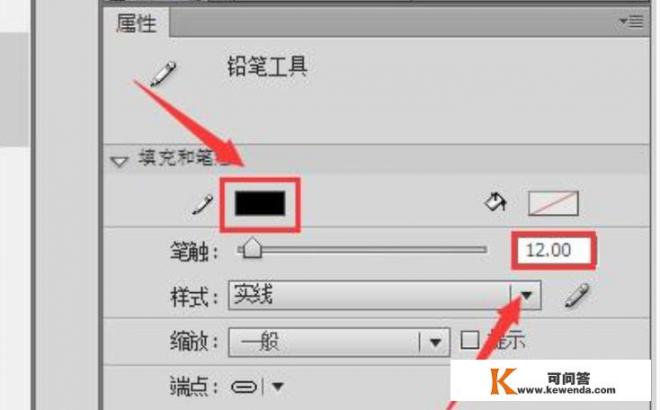
4、使用画笔工具,绘制火柴人的动作图像,如图所示:
5、单击图层第二帧中的鼠标右键,选择在弹出的右键菜单中插入空白关键帧选项,将第二帧变成空白关键帧,如图所示:
6、选择第二帧,用椭圆工具和铅笔工具绘制火柴人的第二个动作,如图所示:
7、单击图层第三帧中的鼠标右键,选择在弹出的右键菜单中插入空白关键帧选项,将第三帧转换为空白关键帧,选择第三帧用椭圆工具和铅笔工具绘制火柴人的第三个动作,如图所示:
8、单击图层第四帧中的鼠标右键,选择在弹出的右键菜单中插入空白关键帧选项,将第四帧变成空白关键帧,选择第四帧用椭圆工具和铅笔工具绘制火柴人的第四个动作,如图所示:
9、单击图层第5帧中的鼠标右键,选择在弹出的右键菜单中插入空白关键帧选项,将第5帧转换为空白关键帧,选择第5帧使用椭圆工具和铅笔工具绘制火柴人的第5个动作,如图所示:
10、单击图层第6帧中的鼠标右键,选择在弹出的右键菜单中插入空白关键帧选项,将第6帧转换为空白关键帧,用椭圆工具和铅笔工具绘制火柴人的第6个动作,如图所示:
11、绘制这八个动作后,按下键盘上的Ctrl+enter键,测试火柴人动画。在弹出测试窗口中,火柴人走了起来,如图所示:
如何制作火柴人动画?
flash火柴人动画的制作方法和步骤如下:;工具/原材料:计算机,Flash(cs或flash8);
1、首先打开电脑,然后双击电脑桌面打开Flash 8。;
2、然后点击打开Flash文档或打开之前的存档。;
3、然后做个小火柴人。;
4、然后看“帧”框架。;
5、然后在近30帧时添加关键帧。;
6、然后把第30帧的小火柴人换成另一个地方。;
7、然后将视线向上移动,在操作“帧”的框架中,从第2帧左键拖动到第29帧。;
8、最后,在变黑的地方点击右键,创建补间动画即可完成制作。
